
V tomto tutoriálu vám ukážeme, jak nainstalovat PgAdmin na Ubuntu 16.04 LTS. Pro ty z vás, kteří to nevěděli, PgAdmin je přední grafický open source management, vývoj a správa nástroj pro PostgreSQL.
Tento článek předpokládá, že máte alespoň základní znalosti Linuxu, víte, jak používat shell, a co je nejdůležitější, hostujete svůj web na vlastním VPS. Instalace je poměrně jednoduchá a předpokládá, že běží v účtu root, pokud ne, možná budete muset přidat 'sudo ‘ k příkazům pro získání oprávnění root. Ukážu vám krok za krokem instalaci PgAdmin na server Ubuntu 16.04 (Xenial Xerus).
Nainstalujte PgAdmin na Ubuntu 16.04 LTS
Krok 1. Nejprve se ujistěte, že všechny vaše systémové balíčky jsou aktuální spuštěním následujícího apt-get příkazy v terminálu.
sudo apt-get update sudo apt-get upgrade
Krok 2. Nainstalujte balíčky závislostí.
Nejprve je třeba nainstalovat základní balíčky:
apt-get install build-essential libssl-dev libffi-dev libgmp3-dev virtualenv python-pip libpq-dev python-dev
Krok 3. Vytvořte virtuální prostředí.
Vytvořte virtuální prostředí:
virtualenv .pgadmin4
Dále aktivujte virtuální prostředí:
cd .pgadmin4 source bin/activate
Krok 4. Instalace PGAdmin 4.
Pro stažení kola PgAdmin Python použijte následující příkaz:
wget wget https://ftp.postgresql.org/pub/pgadmin/pgadmin4/v1.6/pip/pgadmin4-1.6-py2.py3-none-any.whl
Nainstalujte PgAdmin 4 pomocí následujícího příkazu:
pip install pgadmin4-1.6-py2.py3-none-any.whl
Krok 5. Nakonfigurujte PGAdmin 4.
Zapište SERVER_MODE =False do lib/python2.7/site-packages/pgadmin4/config_local.py pro konfiguraci pro spuštění v režimu pro jednoho uživatele:
echo "SERVER_MODE = False" >> lib/python2.7/site-packages/pgadmin4/config_local.py
Jakmile dokončíte konfiguraci, spusťte PgAdmin 4 pomocí následujícího příkazu:
python lib/python2.7/site-packages/pgadmin4/pgAdmin4.py
Krok 6. Otevřete PgAdmin.
Jakmile instalační program dokončí instalaci, zobrazí vám adresu URL, uživatelské jméno a heslo. Stačí otevřít tuto adresu URL ve webovém prohlížeči a přihlásit se pomocí uživatelského jména a hesla .
http://ip.add.re.ss:5050
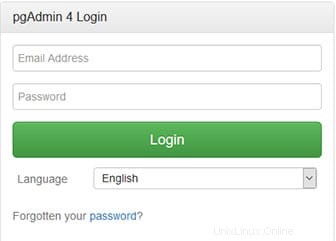
Blahopřejeme! Úspěšně jste nainstalovali PgAdmin. Děkujeme, že jste použili tento návod k instalaci PgAdmin v systému Ubuntu 16.04 Xenial Xerus. Pro další nápovědu nebo užitečné informace doporučujeme navštívit oficiální web PgAdmin.
P>